在一般情况下我们在初次连接打印机的时候,名字都是根据机器型号或者时间来自动命名,不过最近有位win11系统用户在使用电脑的时候,想要重命名打印机,但是不知道怎么操作,那么win11系统怎么重命名打印机呢?今天u启动u盘装系统为大家分享win11系统重命名打印机的操作教程。
Win11重命名打印机的方法:
1、首先,按键盘上的【 Win + i 】组合键,打开设置,左侧点击【蓝牙和其他设备 】,右侧点击【打印机和扫描仪(首选项、疑难解答)】;如图所示:
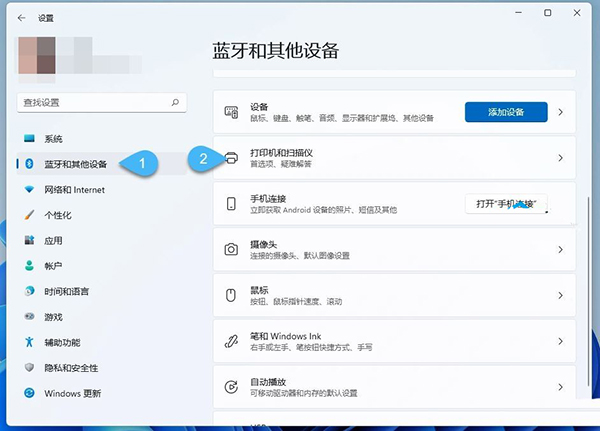
2、当前路径为:蓝牙和其他设备 > 打印机和扫描仪,在列表中,找到并点击要重命名的打印机;如图所示:
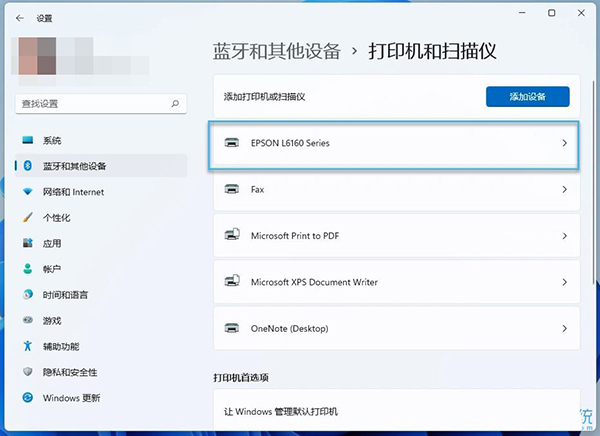
3、打印机设置下,点击【打印机属性】;如图所示:
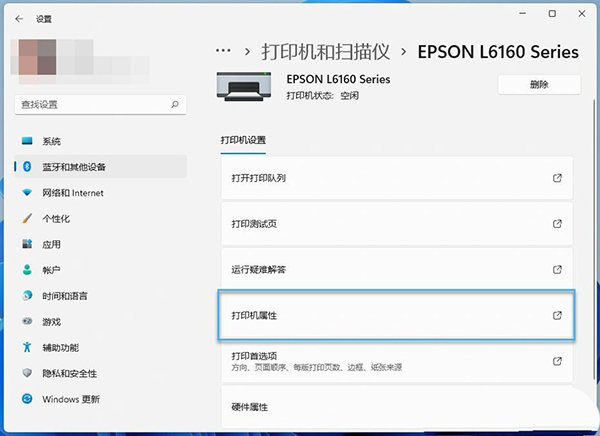
4、打印机属性窗口,【常规】选项卡下,就可以对打印机重命名了;如图所示:
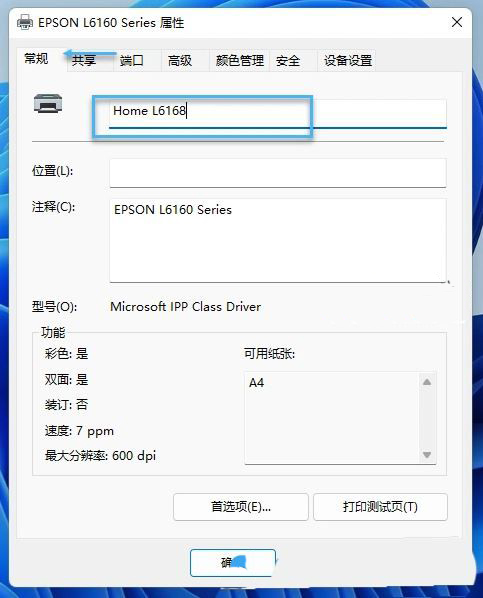
关于win11系统重命名打印机的操作教程就为用户们详细分享到这里了,如果用户们使用电脑的时候不知道怎么重命名打印机,可以参考以上方法步骤进行操作哦,希望本篇教程对大家有所帮助,更多精彩教程请关注u启动官方网站。

